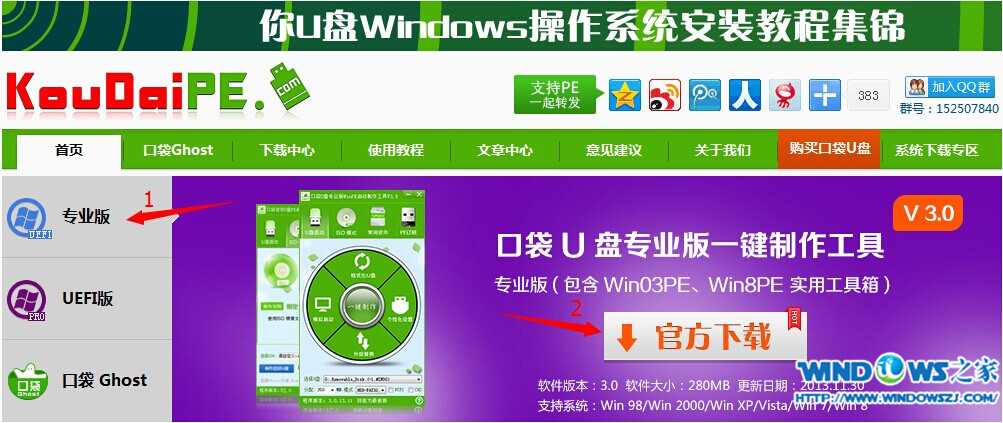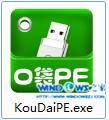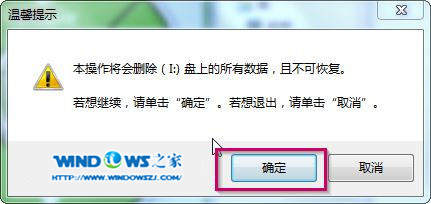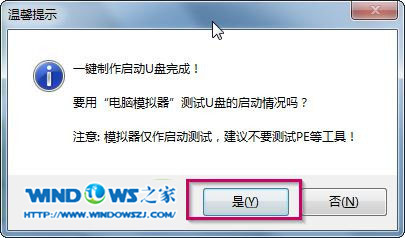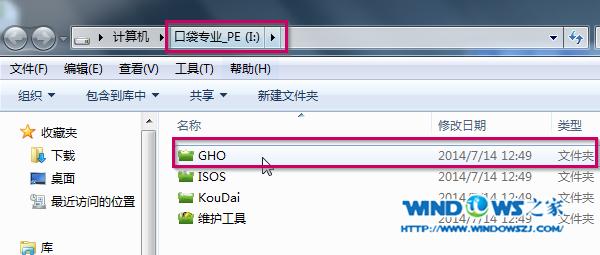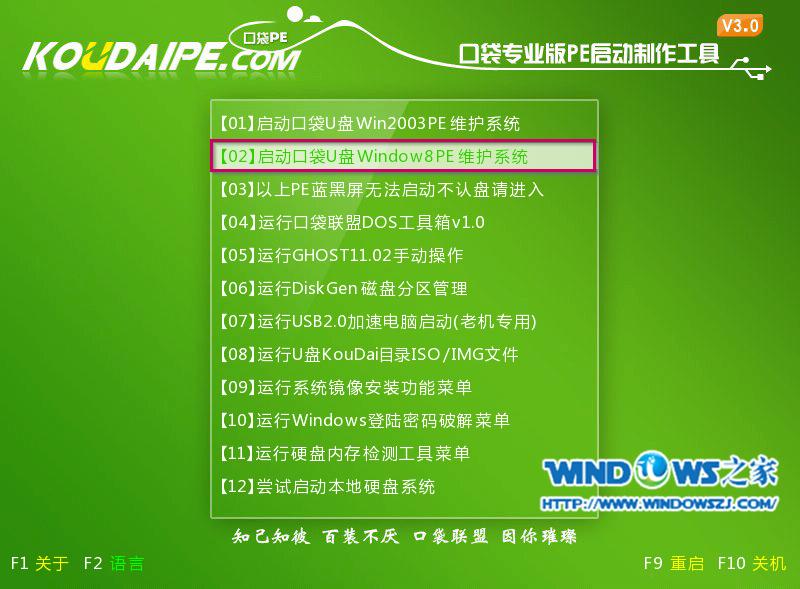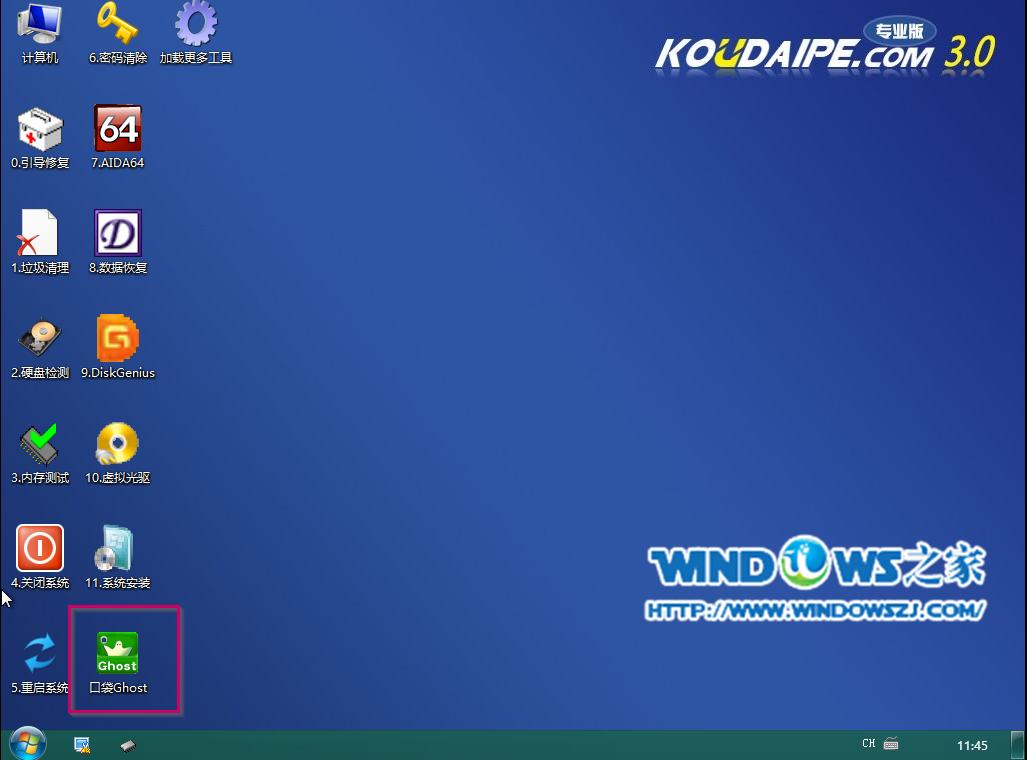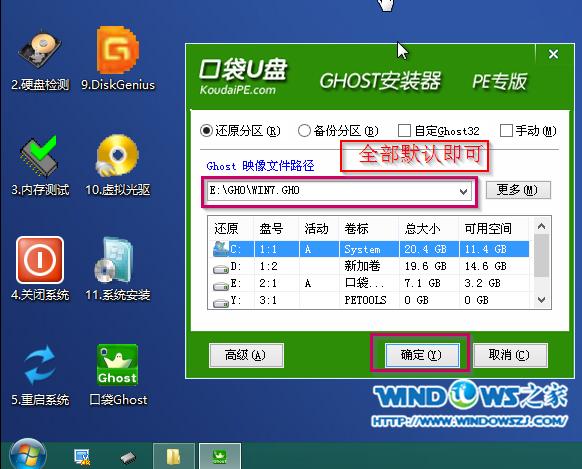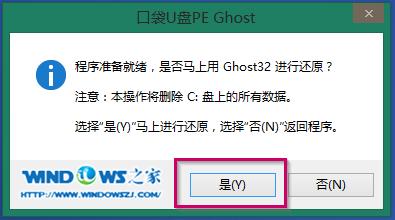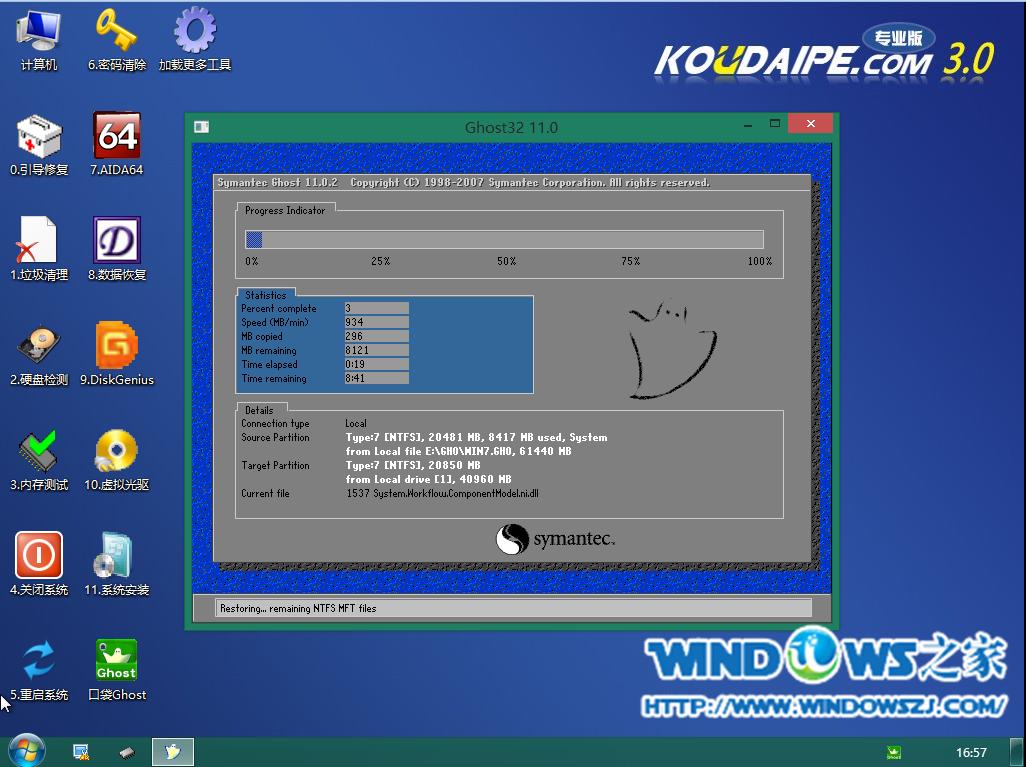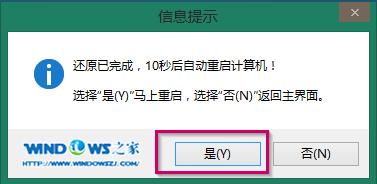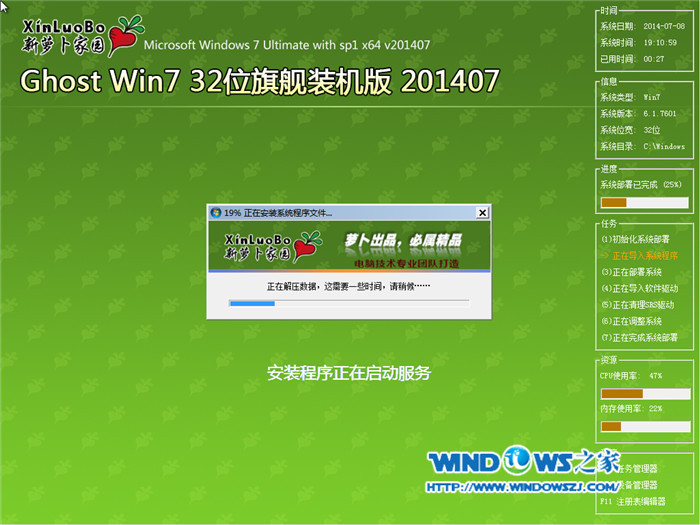萝卜家园xp系统怎样样用U盘安装
发布时间:2022-09-10 文章来源:深度系统下载 浏览:
|
Windows XP是美国微软公司研发的基于X86、X64架构的PC和平板电脑使用的操作系统,于2001年8月24日发布RTM版本,并于2001年10月25日开始零售。其名字中“XP”的意思来自英文中的“体验(Experience)”。该系统的默认桌面背景墙纸是Bliss,一张BMP格式的照片。是拍摄的纳帕县郊外的风景,照片中包括了高低起伏的绿山及有层积云和卷云的蓝天。 萝卜家园xp系统怎么样用U盘安装呢?其实不论是新机需要装系统还是电脑出现问题无法打开这时都需要重新安装系统,重装系统普遍都是选择U盘装系统的方法。那萝卜家园xp系统怎么样用U盘安装呢?下面就让小编给大家介绍关于萝卜家园xp系统怎么样用U盘安装的教程吧。 u盘装系统教程win7前期准备 1.不少于4.5G容量的U盘。 2.要安装的后缀为.GHO的镜像文件。 此处小编使用的是Windows之家的萝卜家园_Ghost_Win7 32位7月自动激活2014旗舰装机版,解压后得到的WIN7.GHO 镜像文件。更多Windows7系统下载 口袋U盘专业版一键制作工具安装 1.到口袋PE官网 下载“口袋U盘专业版一键制作工具”,如图1所示:
萝卜家园xp系统怎么样用U盘安装图1 2.双击打开下载好的安装程序,按照提示进行安装即可。 U盘启动盘制作过程 1.安装完成后→将U盘插入电脑USB接口上→双击打开桌面上的“KouDaiPE.exe”图标,如图2所示:
萝卜家园xp系统怎么样用U盘安装图2 2.若按照第一步的指示顺序操作,则“选择U盘”处,会自行填充你的U盘盘符→点击名为“一键制作”的圆形按钮,如图3所示:
萝卜家园xp系统怎么样用U盘安装图3 3.在“温馨提示”界面选择“确定”,如图4所示:
萝卜家园xp系统怎么样用U盘安装图4 4.确定后可以看到,U盘正在进行格式化,如图5所示:
萝卜家园xp系统怎么样用U盘安装图5 5.制作完成后,将会出现“一键制作启动U盘完成”的温馨提示,点击“是”即可,如图6所示:
萝卜家园xp系统怎么样用U盘安装图6 6.将要进行系统安装的WIN7.GHO选中并拷贝到U盘启动盘的GHO文件夹下,(由于WIN7.GHO镜像文件较大,为了减少时间,可以利用FastCopy实现数据快速拷贝)如图7所示:
萝卜家园xp系统怎么样用U盘安装图7 BIOS设置U盘为第一启动项 1.将U盘启动盘插在USB接口上,重启启动计算机。 2.电脑开机之前按DEL键(也可能是其他启动热键)进入BIOS,设置U盘为第一启动项。一般都是在BOOT栏目下,一般有USB和U盘的牌子的,就是了。 3.选中后按下F10保存并退出。(以BIOS界面提示为准) u盘装系统教程win7系统安装步骤 1.设置完成后→电脑自行重启→进入PE U盘装系统工具启动界面,选择第二项“启动口袋U盘Window8PE维护系统”→按下回车键,如图8所示:
萝卜家园xp系统怎么样用U盘安装图8 2.接着会出现进入Window8PE的启动界面,如图9所示:
萝卜家园xp系统怎么样用U盘安装图9 3.等待数秒,进入Window8PE系统界面,选择桌面上的“口袋Ghost”图标,双击打开,如图10所示:
萝卜家园xp系统怎么样用U盘安装图10 4.在新弹出的界面中,全部默认即可,并点击“确定”,(若映像文件没有路径,则可以点击“更多”来获取路径选择)如图11所示:
萝卜家园xp系统怎么样用U盘安装图11 5.在出现的提示界面中,选择“是”,马上用Ghost32进行还原,如图12所示:
萝卜家园xp系统怎么样用U盘安装图12 6.在出现的进程指示器界面中,可以清楚的了解自动还原操作的完成情况,如图13所示:
萝卜家园xp系统怎么样用U盘安装图13 7.自动还原操作结束后,就会出现“还原已完成,10秒后自动重启计算机”的信息提示界面,默认即可,如图14所示:
萝卜家园xp系统怎么样用U盘安装图14 8.接下来就进入了自动安装系统程序,小编截取几个典型的图像,给予参考,如图15-16所示:
萝卜家园xp系统怎么样用U盘安装图15 关于萝卜家园xp系统怎么样用U盘安装的教程到这里就全部结束了,大家通过上面的萝卜家园xp系统怎么样用U盘安装的教程都有一定的了解吧,好了,如果想了解更多的资讯敬请关注windows7之家官网吧。温馨提示:U盘安装的方法是最简单成功率最高的其中一种方法哦。 Windows XP服役时间长达13年,产生的经济价值也较高。据评测机构StatCounter的统计,2017年1月,在中国范围内,该系统的占有率为17.79%。主要原因是“习惯XP系统”而不愿意对其升级。 部分杀毒软件推出了诸如“XP盾甲”之类的服务,以提高系统安全性。 |